Enostaven in hiter vodnik za root dostop do Androida

Po rootanju telefona Android imate poln dostop do sistema in lahko zaženete številne vrste aplikacij, ki zahtevajo root dostop.
Z dodajanjem pripomočka na domači zaslon Android imate hitrejši dostop do določenih informacij. Na primer, če dodate gradnik za vreme, lahko veste, kakšno bo vreme, ne da bi morali odpreti aplikacijo.
Nekatere aplikacije, ki ste jih namestili, imajo lahko pripomoček, ki čaka, da ga dodate na začetni zaslon. Nadaljujte z branjem, če želite odkriti, kako preveriti, ali ima aplikacija pripomoček in kako ga dodati na začetni zaslon naprave.
Pripomoček za Android ni isto kot bližnjica do aplikacije. Pripomočki so kot majhne interaktivne aplikacije, ki jih lahko uporabljate na domačem zaslonu. Te mini aplikacije vam bodo prikazale podatke, za katere je bila aplikacija narejena, kot so prej omenjeni pripomočki za vreme.
Vse aplikacije nimajo lastnega pripomočka, tako da če boste kdaj potrebovali pripomoček za določeno nalogo, lahko v Googlu Play preverite, ali ga lahko prenesete. Najpogostejše vrste pripomočkov, ki jih boste videli, so:
Recimo, da ste namestili pripomoček za uro in ga želite dodati na domači zaslon. Ko je aplikacija končana, se bo na začetnem zaslonu prikazala ikona aplikacije, sam pripomoček pa ne.
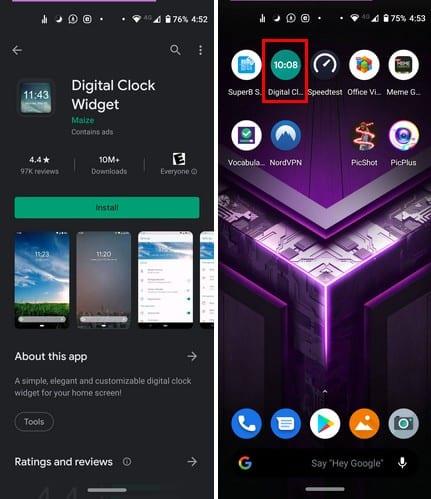
Dolgo pritisnite na prazno območje na domačem zaslonu in tapnite možnost pripomočkov.
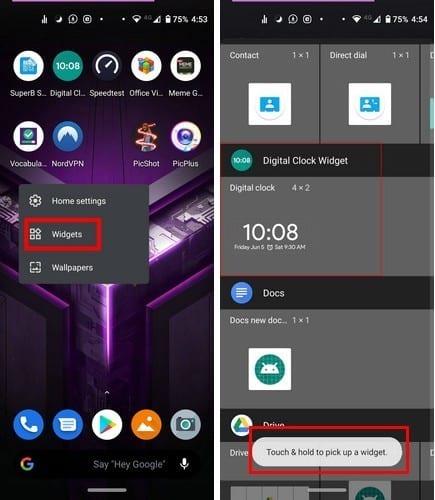
Pomikajte se po možnostih pripomočka in ga dolgo pritisnite, ko ga najdete. Ko dalj časa pritisnete na pripomoček, se bo prikazal vaš domači zaslon, tako da, ko ga namestite, tam, kjer je dovolj prostora zanj.
Okoli pripomočka boste videli bele pike, s temi pikami spremenite velikost. Če boste kdaj morali premakniti pripomoček, ga dolgo pritisnite in ga premaknite na novo lokacijo. Isti koraki veljajo, če vaša naprava Android deluje na Android Pie.
Ko je čas, da se poslovite od pripomočka, ga dolgo pritisnite in povlecite na vrh zaslona proti možnosti Odstrani , to je vse, kar je na voljo.
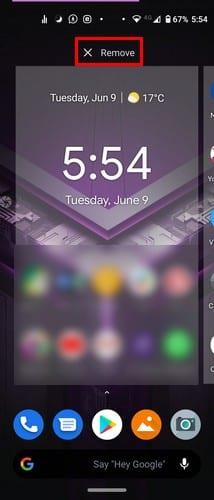
Ko imate v napravi toliko aplikacij, da vam na domačem zaslonu zmanjka prostora za pripomoček, dolgo pritisnite na pripomoček in ga potisnite v desno.
S tem boste ustvarili dodaten prostor za pripomoček. Če se pri tem ne zgodi nič, ne da bi izpustili pripomoček, ga premaknite v levo in poskusite še enkrat, tokrat pa ga poskusite premakniti čim bolj levo.
Ne skrbite, če traja nekaj poskusov, potrebno je le nekaj vaje.
Če želite preveriti, ali ima nameščena aplikacija, ki jo imate v napravi, na voljo pripomoček za Android 9 (tablični računalnik), dolgo pritisnite na prazen prostor na domačem zaslonu in tapnite možnost Pripomočki. Pripomoček lahko iščete tako, da povlečete ob straneh ali uporabite možnost iskanja na vrhu.
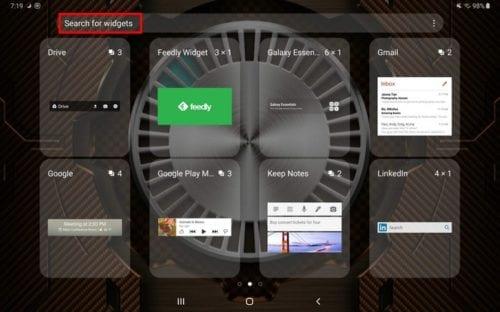
Številke, ki jih vidite v zgornjem desnem kotu vsakega kvadrata, označujejo število razpoložljivih pripomočkov za to aplikacijo. Če je na voljo samo en pripomoček, lahko ugotovite, ker boste videli le, kako velik je pripomoček. Če si želite ogledati primer, si oglejte pripomoček Feedly na zgornji sliki.
Če ima aplikacija, ki vas zanima, pripomoček, se ga dotaknite, da vidite razpoložljive pripomočke, v zgornjem desnem kotu vsakega od njih boste videli, kako velik je posamezen pripomoček.
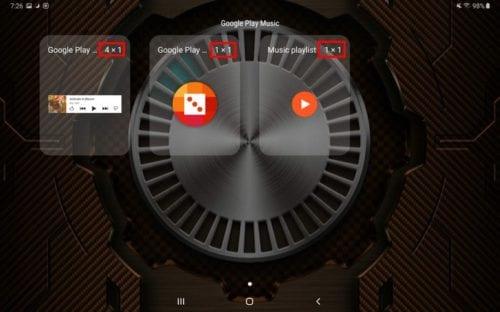
Stvari bodo videti nekoliko drugače, če uporabljate telefon Android z operacijskim sistemom Android 10. Funkcije iskanja ne boste imeli, ob strani pa boste imeli drsnik za enostavno iskanje.
Ko se pomaknete navzdol, se prikaže črka, ki vas obvesti, ali ste blizu aplikacije, ki jo iščete. Če na primer iščete aplikacijo Google, bo prikazana črka G, tako da veste, da ste tam, kjer morate biti.
Pripomočki so lahko priročni, saj vam omogočajo hitrejši dostop do aplikacije, ki jo potrebujete. Število pripomočkov, ki jih lahko izberete, bo odvisno od števila izbir, ki jih ponuja določena aplikacija. Kateri pripomočki so obvezni na domačem zaslonu?
Po rootanju telefona Android imate poln dostop do sistema in lahko zaženete številne vrste aplikacij, ki zahtevajo root dostop.
Gumbi na vašem telefonu Android niso namenjeni le prilagajanju glasnosti ali prebujanju zaslona. Z nekaj preprostimi nastavitvami lahko postanejo bližnjice za hitro fotografiranje, preskakovanje skladb, zagon aplikacij ali celo aktiviranje funkcij za nujne primere.
Če ste prenosnik pozabili v službi in morate šefu poslati nujno poročilo, kaj storiti? Uporabite pametni telefon. Še bolj sofisticirano pa je, da telefon spremenite v računalnik za lažje opravljanje več nalog hkrati.
Android 16 ima pripomočke za zaklenjen zaslon, s katerimi lahko po želji spremenite zaklenjen zaslon, zaradi česar je zaklenjen zaslon veliko bolj uporaben.
Način slike v sliki v sistemu Android vam bo pomagal skrčiti videoposnetek in si ga ogledati v načinu slike v sliki, pri čemer boste videoposnetek gledali v drugem vmesniku, da boste lahko počeli druge stvari.
Urejanje videoposnetkov v sistemu Android bo postalo enostavno zahvaljujoč najboljšim aplikacijam in programski opremi za urejanje videoposnetkov, ki jih navajamo v tem članku. Poskrbite, da boste imeli čudovite, čarobne in elegantne fotografije, ki jih boste lahko delili s prijatelji na Facebooku ali Instagramu.
Android Debug Bridge (ADB) je zmogljivo in vsestransko orodje, ki vam omogoča številne stvari, kot so iskanje dnevnikov, namestitev in odstranitev aplikacij, prenos datotek, root in flash ROM-e po meri ter ustvarjanje varnostnih kopij naprav.
Z aplikacijami s samodejnim klikom. Med igranjem iger, uporabo aplikacij ali opravil, ki so na voljo v napravi, vam ne bo treba storiti veliko.
Čeprav ni čarobne rešitve, lahko majhne spremembe v načinu polnjenja, uporabe in shranjevanja naprave močno vplivajo na upočasnitev obrabe baterije.
Telefon, ki ga mnogi trenutno obožujejo, je OnePlus 13, saj poleg vrhunske strojne opreme premore tudi funkcijo, ki obstaja že desetletja: infrardeči senzor (IR Blaster).







